Как оставить видеосообщение с помощью FaceTime на iPhone
Если вы знаете, как оставить видеосообщение с помощью FaceTime на iPhone, вам не нужно беспокоиться о том, что ваш звонок останется без ответа. Вместо этого вы можете просто сказать то, что намеревались сказать, и подождать, пока получатель просмотрит вашу запись в удобное для него время. Это отличное дополнение к iOS 17, которое работает на всех моделях iPhone, начиная с 2018 года и заканчивая последней моделью iPhone 15 Pro. Однако есть некоторые ограничения. И у вас, и у получателя должна быть установлена iOS 17. Видеосообщения также можно получать только от людей, которым вы звонили, от людей, предложенных Siri, или от ваших сохраненных контактов. Эти меры не позволяют вам получать нежелательные видео от людей, которых вы не знаете, поэтому мы относимся к ним спокойно. Имея это в виду, давайте посмотрим, как оставить видеосообщение с помощью FaceTime на iPhone. Это достаточно простой процесс, и вы также можете сохранять видео.
Как оставить видеосообщение с помощью FaceTime на iPhone
Чтобы использовать это приложение, вам потребуется iOS 17 или новее — мы можем показать вам, как обновить ваш iPhone, если вам понадобится помощь.
1. Начните вызов FaceTime
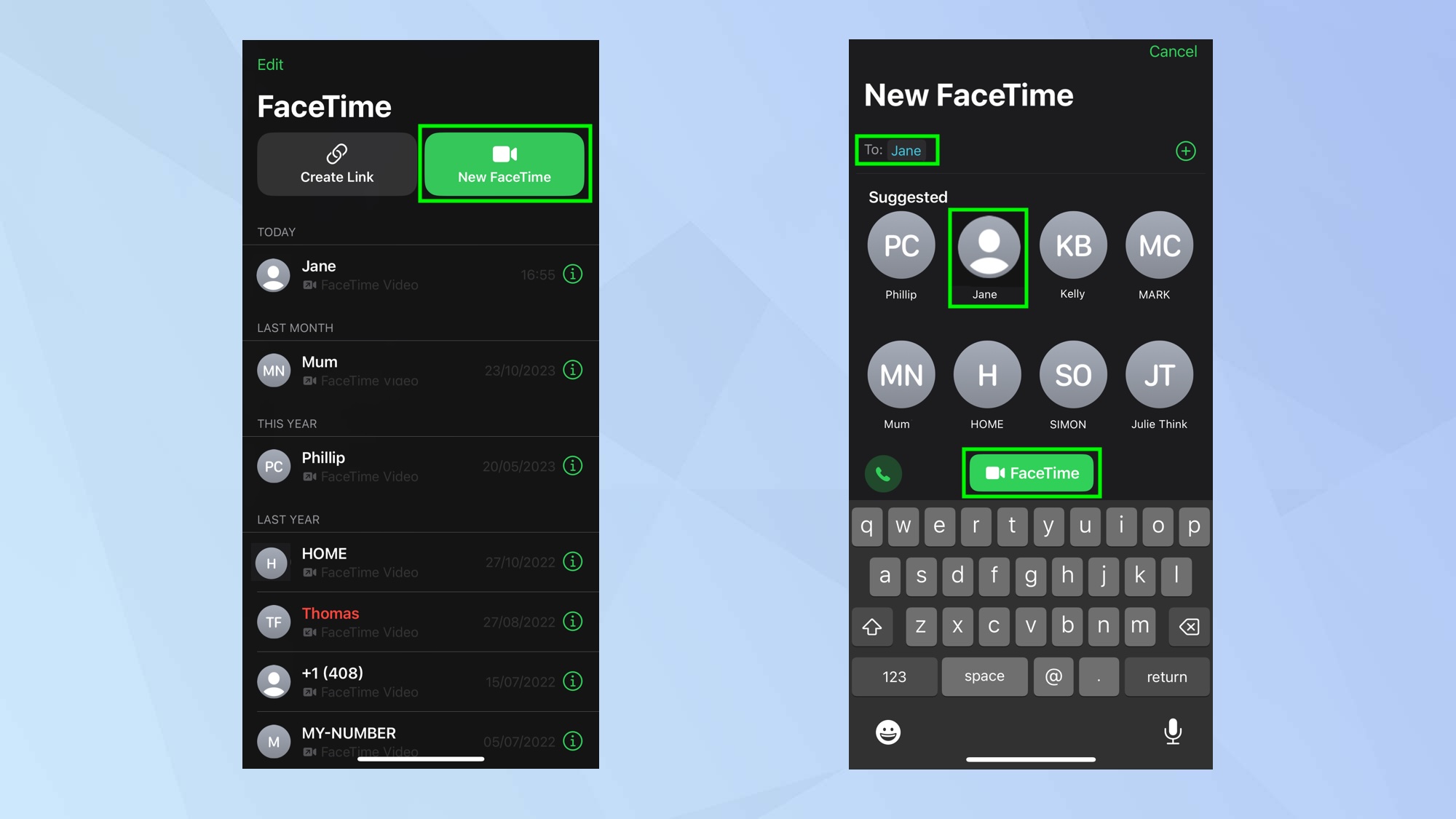
(Изображение: © Future) Прежде всего запустите приложение FaceTime на своем iPhone и нажмите кнопку «Новый FaceTime» в верхней части экрана. Выберите контакт и нажмите FaceTime, чтобы подключиться. (Вы также можете позвонить контакту напрямую, не используя кнопку «Новый FaceTime» — просто коснитесь контакта, указанного на экране.)
2. Дождитесь отклонения звонка.
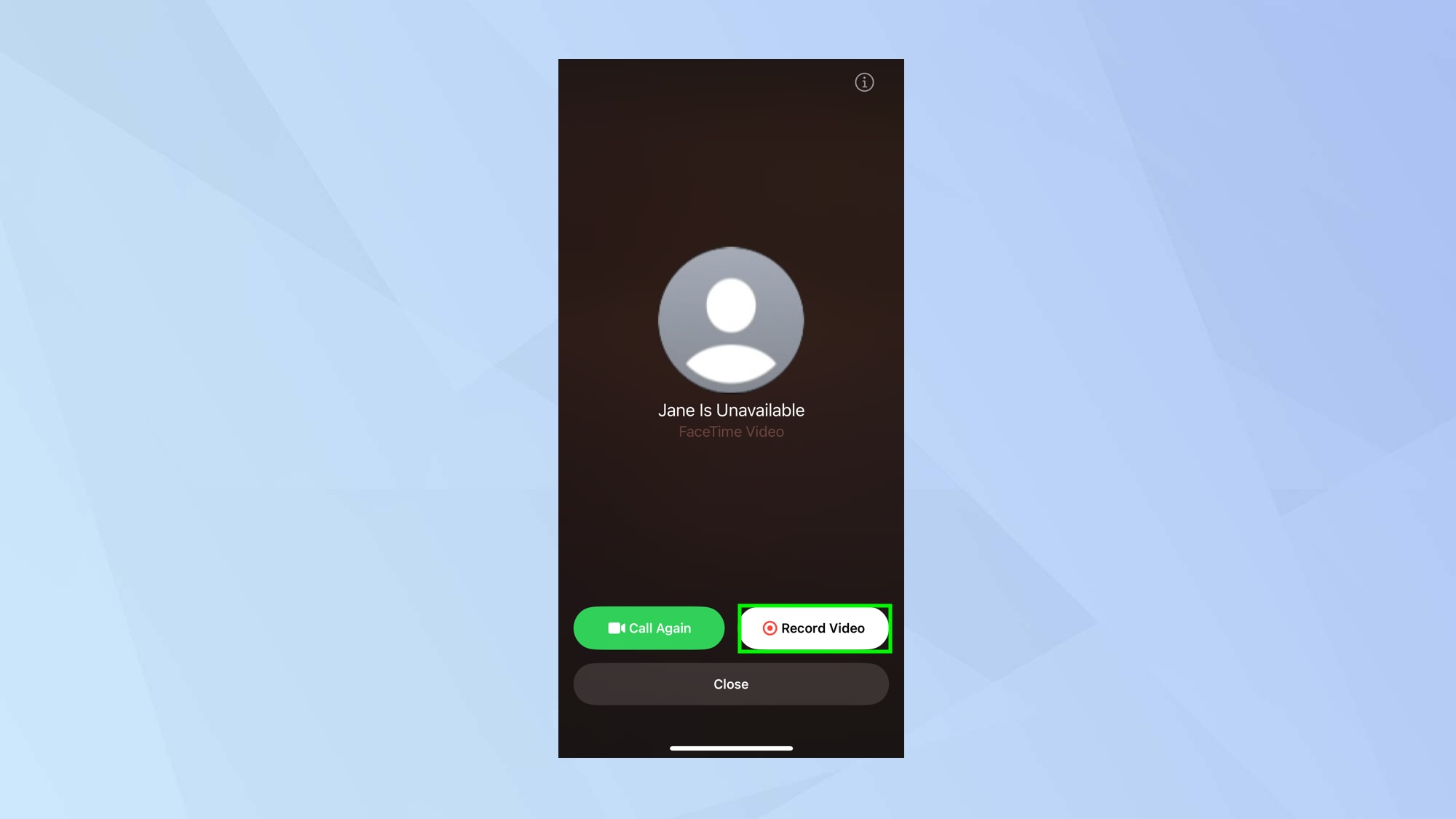
(Изображение: © Future) Если человек, которому вы звоните, не может ответить, вам будет предложена возможность записать видеосообщение. Если вы хотите это сделать, нажмите «Записать видео».
3. Дождитесь обратного отсчета
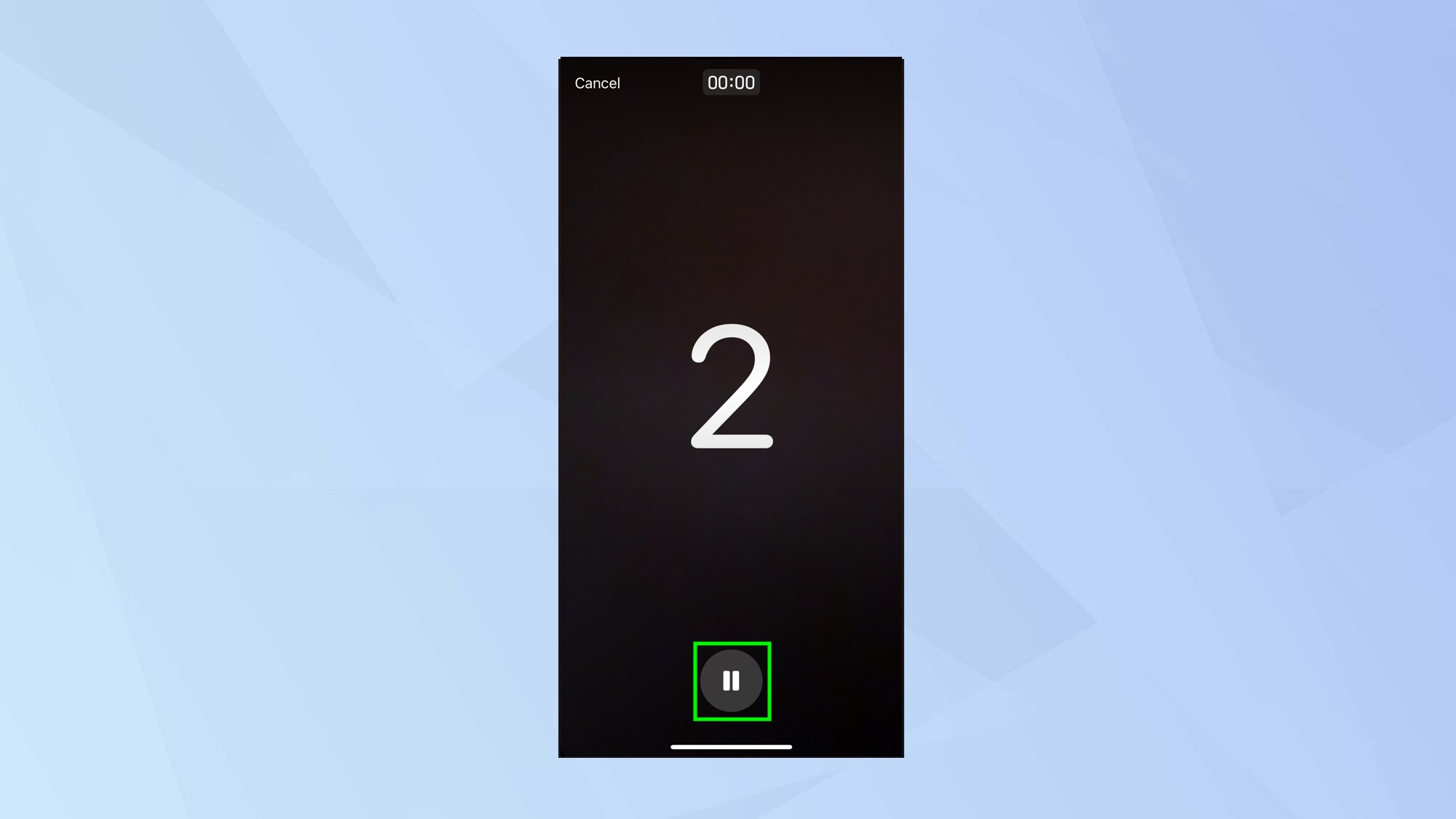
(Изображение: © Future) На экране появится обратный отсчет, поэтому приготовьтесь и подождите, пока он достигнет единицы. На этом этапе видео будет записываться автоматически. Если вы не совсем готовы, нажмите кнопку «Пауза».
4. Запишите свое сообщение
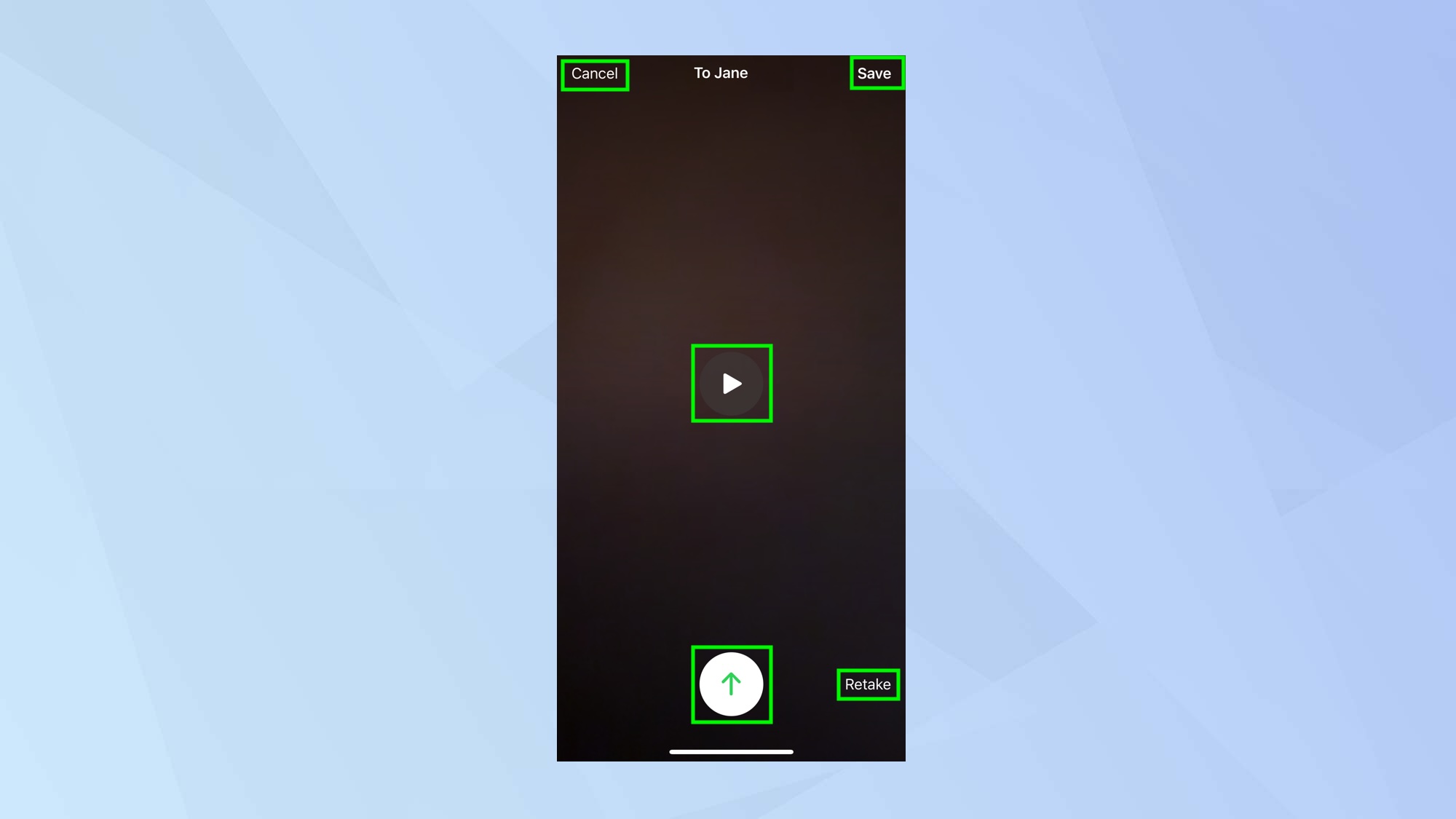
(Изображение: © Future) Теперь запишите свое видеосообщение и нажмите красную кнопку внизу экрана, чтобы закончить. Кнопка превратится в стрелку — коснитесь стрелки, чтобы отправить сообщение. Вы можете просмотреть видео, нажав кнопку «Воспроизвести». Если вас это не устраивает, вместо этого нажмите «Пересдать». Вы также можете нажать «Сохранить», если хотите добавить видео в папку «Фотопленка» (и вы можете нажать «Отмена», чтобы отказаться от всего этого). И вот. Теперь вы знаете, как оставить видеосообщение с помощью FaceTime на iPhone. Получатель будет уведомлен о том, что вы отправили сообщение, и оно появится в приложении FaceTime, где его можно будет просмотреть или сохранить. В iOS 17 вы также можете научиться использовать жесты в FaceTime. Почему бы не узнать, как пользоваться FaceTime в темноте с помощью Memoji или как принимать вызовы FaceTime на Android?Лучшие на сегодняшний день предложения для Apple Watch Series 9 и Apple Watch Ultra 2.






